Hvordan Fixer Jeg Video Lag på Windows 11?

For at løse video lag problemer på Windows 11, opdater dine grafikdrivere til den nyeste version og deaktiver hardwareacceleration.
Softwaregiganten Google har endelig gjort det nemmere at dele billeder fra selve besked-appen sammen med en ekstra fordel ved at sende beskeder til dine kontakter med det delte billede. Tidligere skulle du vælge et billede og sende det via beskedapps som WhatsApp , Snapchat eller Instagram , og så kunne du også chatte med personen. Du havde også brug for Google Fotos, som tilbød ubegrænset lagerplads for at gemme dine dyrebare øjeblikke.
Det gør det til to apps, en til opbevaring og en anden til at dele billeder og chatte med din familie og venner. Google har lanceret en privat direkte besked-funktion i sin Fotos-app, hvilket eliminerer behovet for at vove sig ud til en anden app for at dele billedet og et par ord.
Trin til, hvordan man chatter i Google Fotos-meddelelsesfunktion?
Den vigtigste funktion med Google Apps er, at de er nemme at bruge, og Google Fotos er ikke anderledes. Følg disse trin for at sende en besked via Google Fotos:
Trin 1. Åbn Google Fotos , og tryk på det billede eller den video, du vil dele.
Trin 2. Tryk på deleikonet øverst, og vælg navnet på den kontakt, du vil dele billedet med.
Trin 3. Du kan også klikke på forstørrelsesglasset og søge efter en person ved navn, telefonnummer eller e-mail.
Trin 4. Når du har valgt en kontakt, så får du mulighed for at skrive en besked sammen med billedet.
Trin 5. Google Fotos beskedfunktionsskærm tager over, og der oprettes en samtaletråd, hvor begge parter kan begynde at chatte, dele billeder og endda tilføje andre.
Hvorfor Google Fotos?
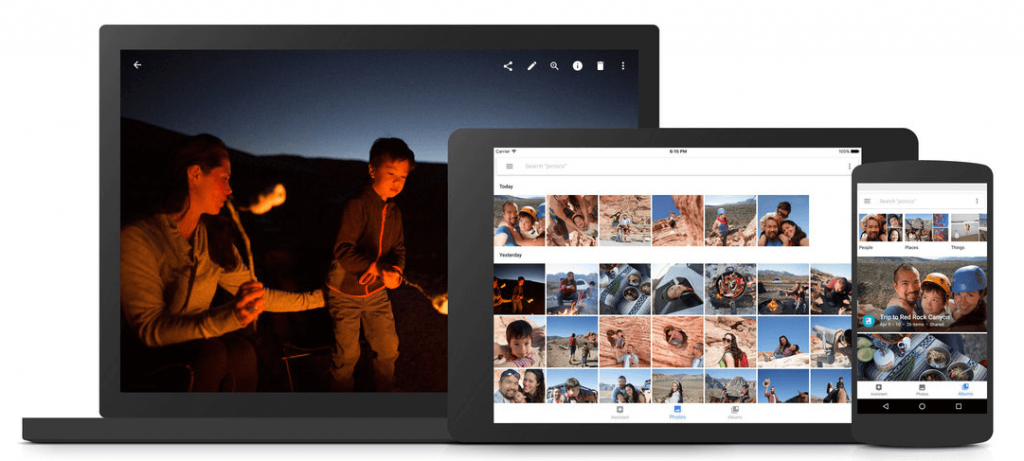
Google Fotos, der blev lanceret i maj 2015, er ubegrænset lagerplads til at gemme dine billeder og dele dem med dine kontakter. Dens funktioner omfatter:
Læs også: Tips og tricks til at få dig til at mestre Google Fotos
Hvordan vil denne nye funktion hjælpe?
Google har gjort det muligt for brugerne at dele et billede med din familie, venner eller enhver tilfældig kontakt og samtidig sende dem en sms gratis. Modtageren vil modtage en meddelelse om sin Google Fotos-beskedfunktion og kan svare via den samme kanal. Dette etablerer en tovejs privat chatkommunikation mellem parterne. Brugere kan også tilføje andre kontakter og konvertere det til en gruppechat. Alt dette og mere uden at forlade Google Fotos-appen.
Denne opdatering ville booste sociale interaktioner, da det ville være nemmere at dele billeder, og chancerne for, at en samtale udløses, bliver store. Brugerne kan kommentere øjeblikkeligt på de delte billeder og trykke på hjerteikonet for at udtrykke deres følelser.
Hvad førte til denne opdatering?
Google har udtalt, at denne opdatering blev udgivet efter at have analyseret feedback modtaget fra Google Fotos' brugere. Før denne opdatering var fotodelingsmulighederne i appen at oprette et delt album med kun ét billede, der kunne sendes til kontakten. De fleste af brugerne havde bemærket denne funktion som fjollet i kommentarfeltet. Da brugere søger efter alternative apps til at sende billeder som WhatsApp og SnapChat, besluttede Google at slå to fluer med ét smæk. Det indprentede Direct Messaging-tjenesten, som lader brugere chatte frem og tilbage, og forenklede hele delingsprocessen ved at fjerne albumoprettelsesmetoden.
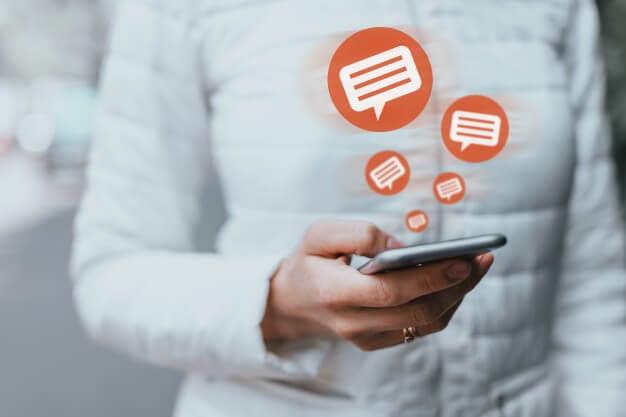
Det ser dog anderledes ud, hvis du tjekker citatet af Janvi Shah, som i øjeblikket er produktchef for Google Fotos.
"Denne funktion er ikke designet til at erstatte de chat-apps, du allerede bruger, men vi håber, at den forbedrer deling af minder med dine venner og familie i Google Fotos." – Shah
Det er for tidligt at sige, om Google Fotos forsøger at erstatte andre instant messaging- og chat-apps. Opdateringerne til Google Fotos beskedfunktion ruller gradvist langsomt og gradvist ud til millioner af brugere over hele kloden. Når de er opdateret, vil brugerne være i stand til at dele billeder og chatte med familie og venner på tværs af alle platforme, hvor Google Fotos er installeret, nemlig Android, iOS og PC
Læs også: Sådan skjuler eller skjuler du billeder på Google Fotos
Google Fotos: En fotoarrangør eller instant messaging-app?

At dele billeder med blot et par tryk og give folk en chance for at starte en samtale baseret på et bestemt billede er en smart idé, og det havde taget ret lang tid, før Google udgav denne opdatering. Med over en milliard brugere er Google Fotos allerede blevet en del af vores daglige mobiltid, især med gratis og ubegrænset lagerplads. Bedre sent end aldrig, Google har måske indset, at utallige billeder, der klikkes direkte i andre apps, ikke er inkluderet i Google Fotos. Med disse seneste opdateringer har den planlagt at samle flere billeder og sociale interaktioner i sin spand.
For at løse video lag problemer på Windows 11, opdater dine grafikdrivere til den nyeste version og deaktiver hardwareacceleration.
Vi har brugt lidt tid med Galaxy Tab S9 Ultra, og den er den perfekte tablet til at parre med din Windows PC eller Galaxy S23.
Lær hvordan du fremhæver tekst med farve i Google Slides appen med denne trin-for-trin vejledning til mobil og desktop.
Mange nyhedsartikler nævner det "mørke web", men meget få diskuterer faktisk, hvordan man får adgang til det. Dette skyldes hovedsageligt, at mange af de hjemmesider, der findes der, huser ulovligt indhold.
Indstil timere til Android-apps og hold brugen under kontrol, især når du har vigtigt arbejde, der skal gøres.
At vide, hvordan man ændrer privatlivsindstillingerne på Facebook på en telefon eller tablet, gør det lettere at administrere din konto.
Lær alt om PIP-tilstand i Google Chrome, og hvordan du aktiverer det for at se videoer i et lille billede-i-billede-vindue, ligesom du kan på dit TV.
Hav det sjovt i dine Zoom-møder med nogle sjove filtre, du kan prøve. Tilføj en halo eller se ud som en enhjørning i dine Zoom-møder med disse sjove filtre.
Opdag hvordan du nemt og hurtigt kan aktivere mørk tilstand for Skype på din Windows 11 computer på mindre end et minut.
Så, du har fået fat i denne slanke og kraftfulde enhed, og det er stort set alt, hvad du har drømt om, ikke? Men selv de bedste gadgets har brug for en pause.






